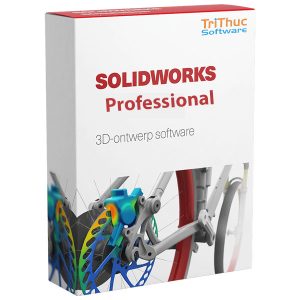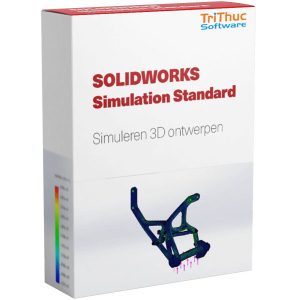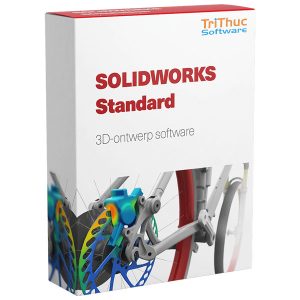SOLIDWORKS
1/ SOLIDWORKS là gì
SolidWorks là một phần mềm thiết kế và mô phỏng CAD (Computer-Aided Design) 3D được phát triển bởi công ty Dassault Systèmes. Được giới thiệu lần đầu vào năm 1995, SolidWorks đã trở thành một trong những phần mềm CAD 3D phổ biến và phổ biến nhất trên thị trường.
2/ Tính năng của phần mềm SOLIDWORKS
Phần mềm SOLIDWORKS cung cấp một loạt các tính năng và công cụ mạnh mẽ để hỗ trợ quá trình thiết kế và mô phỏng 3D. Dưới đây là một số tính năng chính của SOLIDWORKS:
- Thiết kế 3D: SOLIDWORKS cho phép người dùng tạo, chỉnh sửa và mô phỏng các mô hình 3D với độ chính xác cao. Người dùng có thể sử dụng các công cụ tạo hình, gọt, lắp ráp, bo tròn và nhiều công cụ thiết kế khác để tạo ra các sản phẩm và bộ phận 3D.
- Bản vẽ kỹ thuật: SOLIDWORKS cung cấp các công cụ để tạo bản vẽ kỹ thuật chi tiết từ mô hình 3D. Bạn có thể tạo các bản vẽ mặt phẳng, bản vẽ chi tiết, bản vẽ lắp ráp và các bản vẽ kỹ thuật khác để trình bày và truyền thông tin về sản phẩm.
- Phân tích và mô phỏng: SOLIDWORKS cho phép người dùng thực hiện các phân tích và mô phỏng để kiểm tra tính khả thi, tính năng và hiệu suất của sản phẩm. Các công cụ phân tích bao gồm phân tích cơ khí, phân tích chảy chất lỏng, phân tích tải trọng và phân tích dao động.
- Xử lý và sản xuất: SOLIDWORKS hỗ trợ quá trình xử lý mô hình và chuẩn bị cho sản xuất. Bạn có thể tạo bảng Bill of Materials (BOM), tạo đường đi gia công và tạo các chương trình gia công CNC.
- Tích hợp và quản lý dữ liệu: SOLIDWORKS tích hợp với các công cụ quản lý dữ liệu và hệ thống PLM (Product Lifecycle Management) để quản lý và kiểm soát các phiên bản và sự thay đổi của mô hình và tài liệu liên quan.
- Kết xuất và hình ảnh: SOLIDWORKS cho phép người dùng tạo ra hình ảnh thực tế ảo (renderings) và hình ảnh cao cấp của sản phẩm thiết kế. Bạn có thể tạo ra hình ảnh chất lượng cao để trình bày và truyền thông tin về sản phẩm.
- Tích hợp máy in 3D: SOLIDWORKS hỗ trợ tích hợp máy in 3D, cho phép người dùng tạo ra các mô hình 3D và gửi trực tiếp đến máy in 3D để sản xuất các mô hình vật lý.
- Cộng tác và quản lý dự án: SOLIDWORKS cung cấp các công cụ cộng tác để làm việc nhóm và quản lý dự án thiết kế. Bạn có thể chia sẻ mô hình, bản vẽ và dữ liệu liên quan với các thành viên khác trong nhóm của bạn.

SOLIDWORKS là một phần mềm CAD 3D mạnh mẽ và linh hoạt, cung cấp một loạt các tính năng để hỗ trợ quá trình thiết kế và phát triển sản phẩm. Nó được sử dụng rộng rãi trong các ngành công nghiệp khác nhau để tạo ra các sản phẩm chất lượng cao và nâng cao hiệu suất thiết kế.
3/ Hướng dẫn cài đặt phần mềm SOLIDWORKS
Cài đặt SOLIDWORKS trên máy tính của bạn có thể khá phức tạp và yêu cầu các bước cụ thể. Dưới đây là một hướng dẫn tổng quát để cài đặt phần mềm SOLIDWORKS:
- Kiểm tra yêu cầu hệ thống: Đầu tiên, hãy đảm bảo rằng máy tính của bạn đáp ứng các yêu cầu hệ thống của SOLIDWORKS, bao gồm hệ điều hành, bộ xử lý, bộ nhớ và đồ họa.
- Tải xuống tệp cài đặt: Truy cập vào trang web chính thức của SOLIDWORKS hoặc từ nguồn tải khác để tải xuống tệp cài đặt phần mềm SOLIDWORKS. Chắc chắn chọn phiên bản phù hợp với hệ điều hành của bạn và phiên bản SOLIDWORKS bạn muốn cài đặt.
- Chạy tệp cài đặt: Sau khi tệp cài đặt đã được tải xuống, nhấp đúp vào nó để bắt đầu quá trình cài đặt. Một cửa sổ cài đặt sẽ xuất hiện.
- Chọn ngôn ngữ: Trong cửa sổ cài đặt, chọn ngôn ngữ mà bạn muốn sử dụng trong quá trình cài đặt và sử dụng SOLIDWORKS.
- Chấp nhận điều khoản: Đọc và chấp nhận các điều khoản và điều kiện của SOLIDWORKS bằng cách chọn ô “I accept the terms of the SOLIDWORKS License Agreement”.
- Chọn loại cài đặt: SOLIDWORKS cung cấp các tùy chọn cài đặt khác nhau, bao gồm cài đặt đầy đủ, cài đặt tùy chỉnh và cài đặt chỉ các sản phẩm cụ thể. Chọn loại cài đặt phù hợp với nhu cầu của bạn.
- Chọn vị trí cài đặt: Chọn thư mục hoặc vị trí lưu trữ mà bạn muốn cài đặt SOLIDWORKS. Đảm bảo bạn có đủ dung lượng đĩa cứng trống để lưu trữ phần mềm.
- Chọn các thành phần cài đặt: Chọn các thành phần SOLIDWORKS mà bạn muốn cài đặt. Điều này có thể bao gồm các công cụ thiết kế, công cụ mô phỏng, công cụ quản lý dữ liệu và các ứng dụng khác. Bạn có thể chọn các gói cài đặt phù hợp với nhu cầu của bạn.
- Chờ đợi quá trình cài đặt: Quá trình cài đặt SOLIDWORKS sẽ bắt đầu và bạn cần chờ đợi cho đến khi hoàn tất. Thời gian cài đặt có thể mất một thời gian tùy thuộc vào tốc độ máy tính và các thành phần bạn đã chọn.
- Kích hoạt và đăng nhập: Sau khi cài đặt hoàn tất, bạn sẽ cần kích hoạt SOLIDWORKS và đăng nhập vào tài khoản SOLIDWORKS của bạn. Làm theo hướng dẫn và cung cấp thông tin đăng nhập của bạn để tiếp tục sử dụng phần mềm.

Lưu ý rằng quá trình cài đặt và cấu hình SOLIDWORKS có thể có sự khác biệt nhỏ tùy thuộc vào phiên bản cụ thể và cấu hình hệ thống của bạn. Đảm bảo kiểm tra tài liệu hướng dẫn đi kèm hoặc trang web chính thức của SOLIDWORKS để biết thông tin chi tiết hơn về cài đặt và cấu hình phần mềm.
4/ Mua phần mềm SOLIDWORKS ở đâu?
Trải qua hơn 17 năm phát triển, Tri Thức Software đã được sự tin tưởng của nhiều khách hàng trên thế giới và Việt Nam. Hiện nay chúng tôi đã trở thành doanh nghiệp hoạt động chuyên nghiệp trong lĩnh vực tư vấn và cấp phép phần mềm SOLIDWORKS có bản quyền và các thiết bị CNTT lớn tại Việt Nam. Cung cấp nhiều giải pháp phần mềm trọn gói cho nhiều khách hàng từ đa ngành nghề và đa hình thức tư nhân, nhà nước, giáo dục,…chúng tôi có đội ngũ tư vấn, kỹ thuật, triển khai và thương mại, chăm sóc có kinh nghiệm sẽ hỗ trợ phục vụ khách hàng tốt nhất. Để được tư vấn và hỗ trợ giá tốt hơn, Quý khách hãy liên lạc với đội ngũ kinh doanh và hỗ trợ kỹ thuật của chúng tôi qua hotline (028) 22443013.
Hiển thị tất cả 6 kết quả